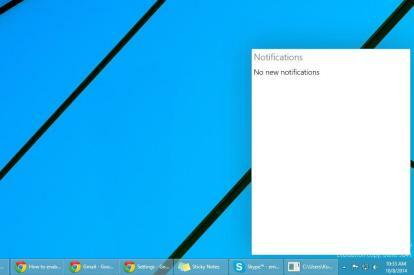
Im Moment eine unerschrockene Seele, die unter dem Twitter-Namen @adeyblue bekannt ist twitterte Anweisungen Zeigen Sie der Welt, wie Sie die Funktion auf sich selbst anwenden können. Es ist ziemlich einfach durchzuführen und funktioniert unabhängig davon, ob Sie die 32-Bit- oder 64-Bit-Version der technischen Vorschau von Windows 10 installiert haben.
Empfohlene Videos
So aktivieren Sie das Benachrichtigungscenter in der technischen Vorschau von Windows 10
Erste, Laden Sie diese ZIP-Datei herunter. Bevor wir den Inhalt auf unseren PC extrahierten, haben wir ihn auf Malware gescannt und Malwarebytes hat nichts gefunden. Um noch mehr Sicherheit zu gewährleisten, haben wir auch den extrahierten Ordner erneut gescannt. Wieder einmal hat Malwarebytes nichts gefunden.
Nachdem Sie die ZIP-Datei extrahiert haben, sollten Sie an dem Speicherort, an den Sie sie extrahiert haben, zwei neue Ordner mit dem Namen „dubbed“ sehen „x64“ und „x86“. Wenn Sie die 32-Bit-Version der Tech Preview installiert haben, müssen Sie mit dem x86-Ordner arbeiten. Wenn Sie die 64-Bit-Version installiert haben, werden Sie mit dem x64-Ordner herumspielen.
Wenn Sie einen der Ordner öffnen, werden zwei Dateien angezeigt. Klicken Sie mit der rechten Maustaste auf „notificationact.dll“.
Öffnen Sie dann Ihr Laufwerk C:, klicken Sie mit der rechten Maustaste auf eine leere Stelle davon, markieren Sie „Neu“ und klicken Sie zum Erstellen mit der linken Maustaste einen Ordner, den Sie „Stuff“ nennen sollten. Fügen Sie notificationact.dll in den Stuff-Ordner auf Ihrem C: ein. fahren.
Von dort aus müssen Sie nur noch auf „notification.exe“ doppelklicken, das sich im x64/x86-Ordner befindet (je nachdem, was Sie verwenden), um das Benachrichtigungscenter zu starten. Sobald Sie dies getan haben, sollte es in der unteren rechten Ecke Ihres Desktops erscheinen, wie im Bild oben auf dieser Seite.
Unsere bisherigen Eindrücke
Bisher war das Benachrichtigungscenter unserer Erfahrung nach ziemlich inaktiv. Eine einzelne Benachrichtigung für ein Java-Update erschien, aber als wir mit der rechten Maustaste darauf klickten, um zu sehen, ob uns eine Liste mit Optionen angezeigt würde, stürzte das Benachrichtigungscenter ab.
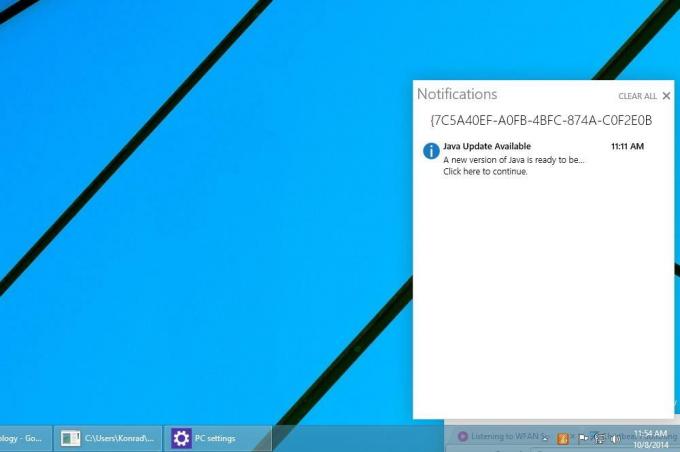
Wenn das Zentrum gefüllt ist, wird auch die Schaltfläche „Alle löschen“ angezeigt. Aufgrund des Absturzes konnten wir sie jedoch nicht verwenden.
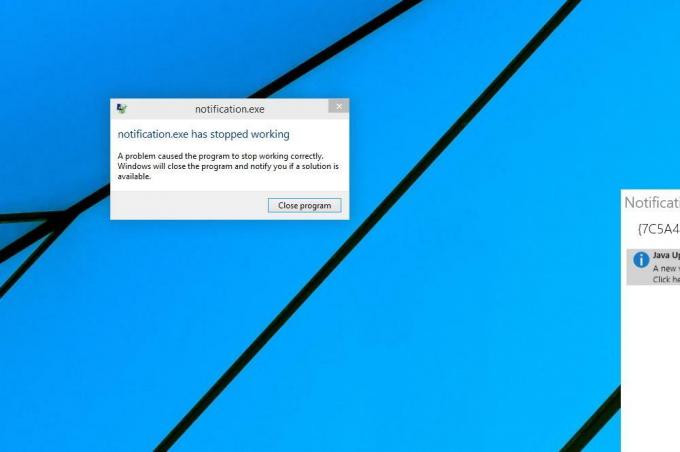
Als wir das Center wieder öffneten, war die Java-Benachrichtigung verschwunden. Hoffentlich werden Benachrichtigungen gespeichert, auch wenn Sie das Center schließen. Bedenken Sie, dass Ihr Kilometerstand variieren kann, wenn Sie es versuchen. Da dies noch nicht offiziell aktiviert wurde, müssen Sie mit Fehlern rechnen.
Bemerkenswert ist auch die Tatsache, dass beim Öffnen des Benachrichtigungscenters ein Eingabeaufforderungsfenster geöffnet wird. Durch das Schließen wird das Center heruntergefahren. Sie müssen es also geöffnet lassen, damit die Funktion ausgeführt werden kann. Es kann jedoch zumindest auf die Taskleiste minimiert werden.

Das Eingabeaufforderungsfenster enthält scheinbar Anweisungen, wie Sie das Benachrichtigungscenter neu positionieren können, damit es in einer der vier Ecken Ihres Desktops Platz findet. Als wir versuchten, die Befehle auszuführen, passierte jedoch nichts.
Wir gehen davon aus, dass Benutzer das Zentrum irgendwann einfach per Drag-and-Drop verschieben können, aber als wir es versuchten, war dies nicht möglich.
Erwarten Sie, dass weitere verborgene Merkmale ans Licht kommen
Dies ist nicht die erste versteckte Windows 10-Funktion, die seit der Veröffentlichung der Technical Preview letzte Woche entdeckt wurde. Nach der Installation haben wir nach Dateien gesucht, die den Begriff „Cortana“ enthielten, den Namen des virtuellen Assistenten von Windows Phone 8.1. Dies führte zu einer Reihe von Zugriffen, was stark darauf hindeutet Cortana wird irgendwann für Windows 10 verfügbar sein.
Wir gehen davon aus, dass wir bis zur vollständigen Veröffentlichung des Betriebssystems irgendwann Mitte 2015 weitere unentdeckte Windows 10-Bits finden und hören werden.
Empfehlungen der Redaktion
- So laden Sie legal eine Windows 10-ISO-Datei herunter und installieren Windows 10 daraus
- So setzen Sie Windows 10 oder Windows 11 auf die Werkseinstellungen zurück
- So markieren Sie Dateien in Windows 10
- So installieren Sie Windows auf einem Mac
- So verwenden Sie das Benachrichtigungscenter auf einem Mac
Werten Sie Ihren Lebensstil aufDigital Trends hilft Lesern mit den neuesten Nachrichten, unterhaltsamen Produktrezensionen, aufschlussreichen Leitartikeln und einzigartigen Einblicken, den Überblick über die schnelllebige Welt der Technik zu behalten.



